Oglas
Torej ste novi v Androidu in se sprašujete, kako prenesti aplikacije na Android? Po nastavitev vaše nove naprave, to je naslednji logičen korak.
Razumemo, da je to sprva lahko zmedeno, zato bomo preučili vse možnosti in postopke, ki bi jih morali poznati. Brez skrbi: ni težko!
Kako se imenuje Android App Store?
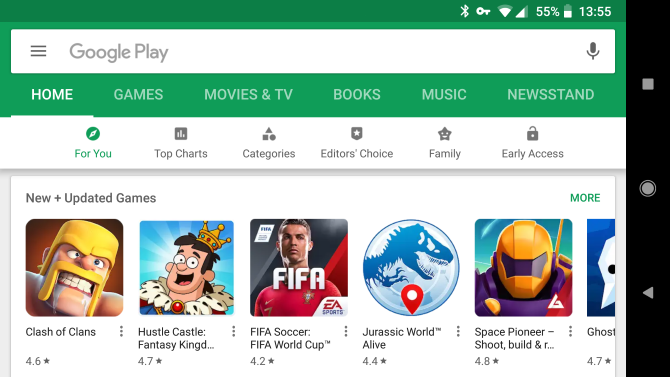
Google Play je ime digitalne trgovine, ki je skoraj zagotovo priložena vaši napravi Android. Pred letom 2012 je bil Google Play znan kot Android Market.
Ko pogledate skozi predal za aplikacije v telefonu, boste videli aplikacijo z imenom Trgovina z igračami. To se ujema z drugimi aplikacijami Play, ki so prav tako nameščene v sistemu Android, kot sta Play Books in Play Music.
Samo tapnite ga, da odprete Google Play in njegov svet digitalnih medijev. Poleg aplikacij in iger lahko kupite e-knjige, revije, glasbo, filme in TV-oddaje, ki si jih lahko ogledate v telefonu ali tabličnem računalniku. Izbira in razpoložljivost se razlikujeta glede na to, kje živite.
Kako prenesti in namestiti aplikacije na Android
Odlično, torej ste našli Trgovino Play. Zdaj, kako natančno ga uporabljate? Oglejmo si.
Upoštevajte, da dokler imate nameščeno Trgovino Play, so ti koraki enaki za vse naprave Android. Postopek namestitve aplikacij v napravo Samsung se na primer ne razlikuje od namestitve v telefon LG.
Iskanje aplikacij v trgovini Google Play
Najlažji način, da dobite nove aplikacije, je uporaba iskalne vrstice, ki je vedno na vrhu Googla Play. Samo tapnite ga in vnesite, kar iščete.
Med tipkanjem boste videli predloge. Najbolj priljubljene aplikacije se bodo celo takoj prikazale kot bližnjice. Če iskanje ne ugotovi takoj, kaj želite, tapnite Poišči/vnesi ikono na tipkovnici, da oddate svojo poizvedbo. Prikaže se seznam rezultatov. Tapnite ime aplikacije, da odprete stran v trgovini Play, ki vsebuje veliko informacij.
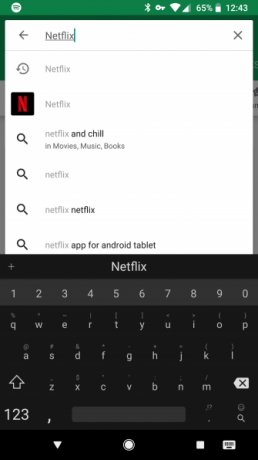
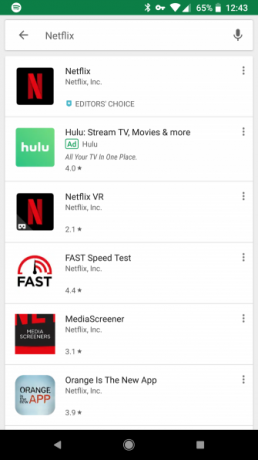
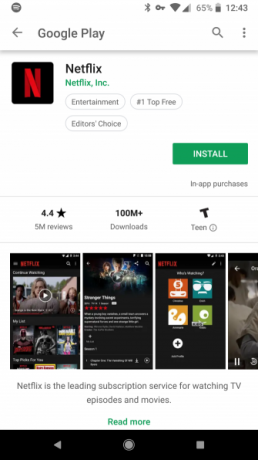
Strani aplikacije vključujejo povprečje pregledov aplikacije, število prenosov, posnetke zaslona, kratek opis, povezane aplikacije in drugo. To je odličen način, da izveste več o aplikacijah, preden jih namestite.
Kot lahko uganete, zelena Namesti gumb bo prenesel aplikacijo v vašo napravo in jo namestil, vse v enem koraku. Če želite aplikacijo shraniti za pozneje, kliknite tri pike meni gumb in izberite Dodaj na seznam želja.
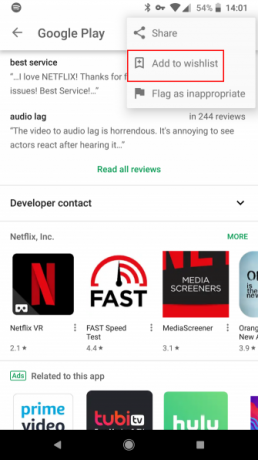
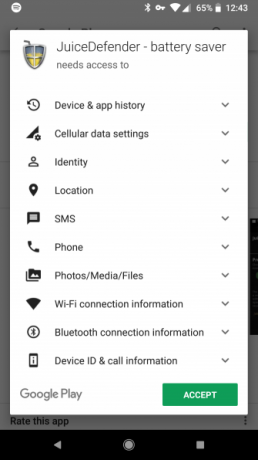
Na tej točki, odvisno od vaše različice Androida in aplikacije, boste morda videli a poziv za dovoljenja Kaj so dovoljenja za Android in zakaj bi morali biti pozorni?Ali kdaj brez premisleka namestite aplikacije za Android? Tukaj je vse, kar morate vedeti o dovoljenjih za aplikacije za Android, kako so se spremenila in kako to vpliva na vas. Preberi več . Če vaša naprava uporablja Android 6 (Marshmallow) ali novejši, bodo sodobne aplikacije zahtevale dovoljenja za občutljive podatke, kot sta vaša kamera in lokacija, ko jih bodo potrebovali. Ko prenesete, se vam ne bo treba strinjati z ničemer.
V nasprotnem primeru boste videli seznam dovoljenj, ki jih morate sprejeti za prenos aplikacije.
Brskanje po trgovini Google Play
Ko želite prenesti nekaj novega, a ne veste točno kaj, je bolj smiselno brskati po Googlu Play kot iskati.
Ko odprete Trgovino Play, boste na vrhu videli zavihke za Dom, igre, filmi in TV, in več. Tukaj se bomo osredotočili samo na aplikacije in igre, vendar vemo, da lahko uporabite te zavihke ali odprete levi drsni meni, da po potrebi preklapljate med kategorijami.
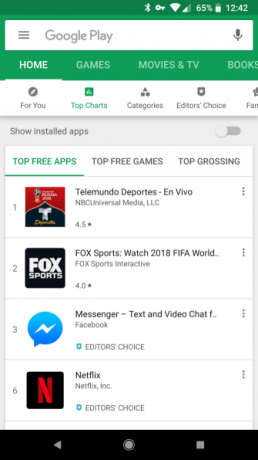
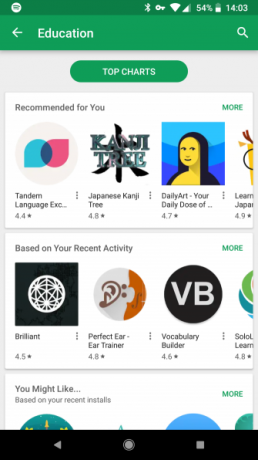
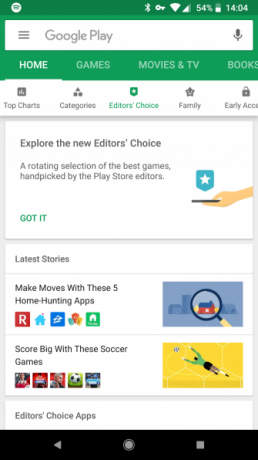
Na Domov > Za vas zavihek, boste videli veliko aplikacijskih svežnjev. To so lahko nove igre, priporočila na podlagi tega, kar že uporabljate, aplikacije v prodaji in podobno. Dotaknite se Več za ogled dodatnih aplikacij te vrste. Če vam tukaj nič ne pade v oči, uporabite zavihke na vrhu za brskanje na različne načine.
Top lestvice prikazuje najbolj priljubljene aplikacije, medtem ko kategorije vam omogoča iskanje po skupinah podobnih aplikacij, kot je Izobraževanje oz Nakupovanje. Izbira urednikov prikazuje aplikacije, ki jih imajo radi zaposleni v Googlu Play. Vsak od teh ponuja več filtrov za nadaljnje raziskovanje aplikacij, tako da se lahko resnično potopite in najdete tisto, kar iščete.
Tako kot pri iskanju lahko izberete katero koli aplikacijo, da obiščete njeno namensko stran in poiščete več o njej. Ne pozabite, da vsaka prikazuje povezane aplikacije, kar je dober način, da ugotovite, kaj so namestili podobni uporabniki.
Namestitev aplikacij za Android iz računalnika
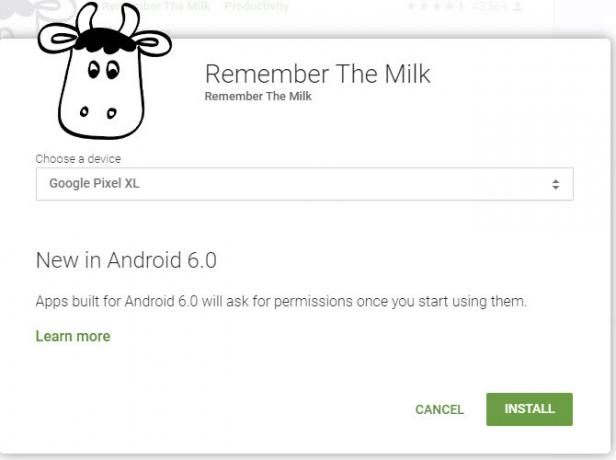
Iz katerega koli računalnika lahko namestite aplikacije v katero koli napravo Android, ki uporablja vaš Google Račun. Namenjen Spletno mesto Google Play in poglej okoli. Brskate lahko z uporabo kategorije in Top lestvice na vrhu strani, tako kot v telefonu.
Ko vidite želeno aplikacijo, kliknite Namesti in izberite napravo, v katero želite poslati aplikacijo. Če še niste, se boste morali prijaviti v svoj Google Račun.
Kako preveriti posodobitve aplikacij v Androidu
Trgovina Play ni samo za nameščanje novih aplikacij. Prav tako jih posodabljate. Občasno bi morali dobiti obvestilo, ki vas obvešča, da so posodobitve na voljo. Tapnite to obvestilo ali odprite Trgovino Play in izberite Moje aplikacije in igre z leve stranske vrstice.
To bo odprlo stran z nameščenimi aplikacijami, na vrhu pa bodo prikazane tiste, ki potrebujejo posodobitve. Dotaknite se Nadgradnja gumb na aplikaciji, da prenesete najnovejšo različico. Prav tako lahko tapnete polje aplikacije, da vidite, kaj je novega v najnovejši različici. Če želite uporabiti vse razpoložljive posodobitve, samo tapnite Posodobite vse gumb.
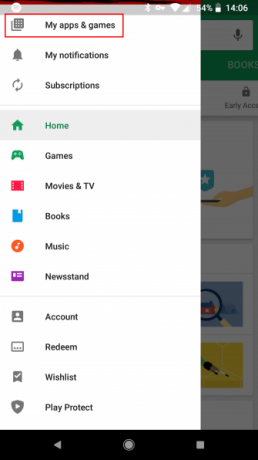
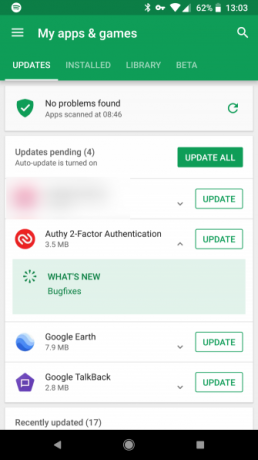
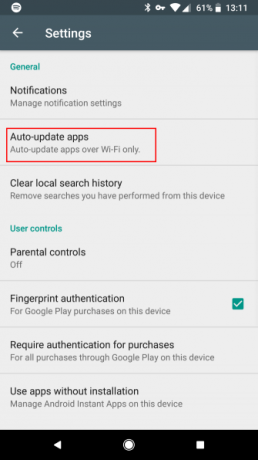
Posodobitve lahko nastavite tudi za samodejno namestitev. Odprite levi meni v Trgovini Play in izberite Nastavitve. Dotaknite se Samodejno posodabljanje aplikacij in izberite, ali želite samodejno posodabljati ves čas, samo prek omrežja Wi-Fi ali sploh ne.
Priporočamo, da omogočite samodejne posodobitve na Wi-Fi, da vam ni treba ves čas ročno preverjati. Še vedno je dobro, da ta meni občasno odprete, saj nekatere posodobitve aplikacij zahtevajo ročno odobritev.
Alternative za Google Play Store za aplikacije za Android
Nekateri od najboljših aplikacij za Android ni v Trgovini Play. Pravzaprav boste morali namestite alternativno trgovino z aplikacijami za Android 4 najboljše možnosti Google Play za prenos aplikacij za AndroidNe želite uporabljati trgovine Google Play? Ali pa nimate dostopa do njega? Tukaj so najboljše alternativne trgovine z aplikacijami za Android. Preberi več za dostop do nekaterih od teh aplikacij.
Ker te druge trgovine z aplikacijami niso dovoljene v Googlu Play, se boste morali za prenos odpreti neposredno na njihova spletna mesta. Na srečo je to precej preprost postopek.
Toda najprej boste morali v napravi omogočiti nastavitev, ki omogoča stransko nalaganje aplikacij za Android Kako stransko naložiti katero koli datoteko v telefon ali tablični računalnik AndroidMorda ste že naleteli na izraz "stransko nalaganje", toda kaj to pomeni? In kako se lahko lotite stranskega nalaganja aplikacij ali datotek? Preberi več (postopek nameščanja aplikacij iz drugih krajev kot Google Play). Upoštevajte, da omogočite to nastavitev in namestite aplikacije, ki niso iz Trgovine Play vas lahko odpre varnostnim tveganjem Ali je varno namestiti aplikacije za Android iz neznanih virov?Trgovina Google Play ni vaš edini vir aplikacij, toda ali je varno iskati drugje? Preberi več . Poskrbite, da boste prenašali samo z zaupanja vrednih lokacij. Tega ne priporočamo uporabnikom začetnikom; verjetno boste v Googlu Play našli vse, kar potrebujete.
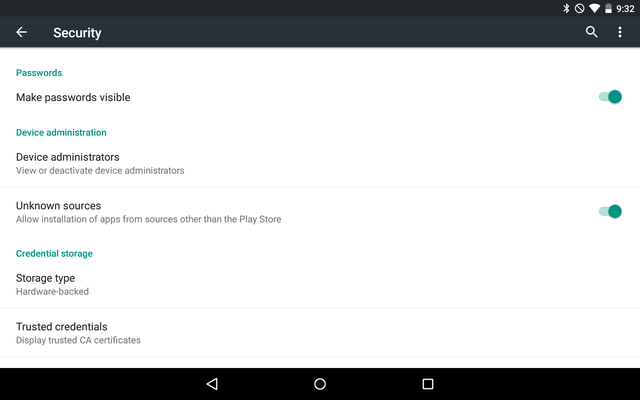
V sistemu Android 7 Nougat in starejših pojdite na Nastavitve > Varnost in poiščite Neznani viri možnost. Omogočite to in sprejmite opozorilo, nato pa lahko aplikacije namestite od koder koli. Običajno boste s spletnega mesta prenesli datoteko APK, nato pa jo tapnite za namestitev.
V sistemu Android 8 Oreo in novejših je ta postopek nekoliko drugačen. Namenjen Nastavitve > Aplikacije in obvestila > Napredno > Dostop do posebnih aplikacij. Izberite Namestite neznane aplikacije in izberite aplikacijo, iz katere želite namestiti (verjetno Chrome). Vklopite drsnik.
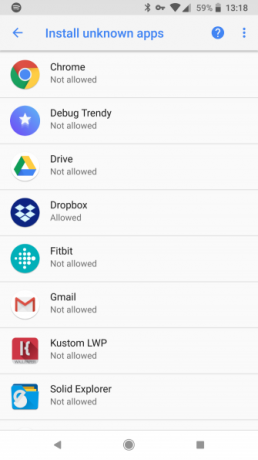
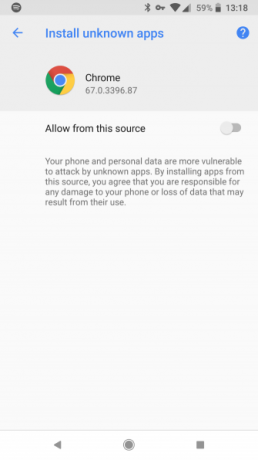
Ta sprememba vam omogoča namestitev iz zaupanja vrednega vira, hkrati pa varujete svojo napravo pred drugimi.
Amazon Appstore
Največja in najbolj znana alternativa Google Play je Amazon Appstore, ki jo najdete na amazon.com/getappstore. Najbolje je, da spletno mesto obiščete v telefonu ali tabličnem računalniku, da ga lahko namestite neposredno. Po zagonu prenesenega namestitvenega programa se morate prijaviti s svojim računom Amazon.
Nato boste videli njegov začetni zaslon.
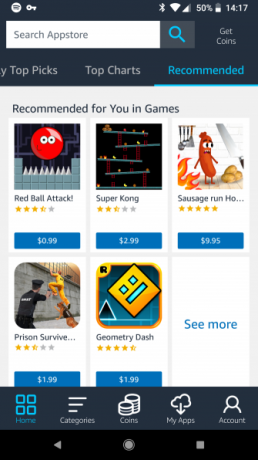
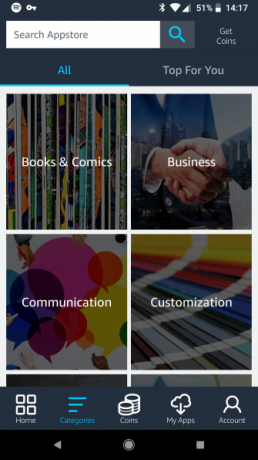
Od tu naprej je podobna zgodba kot Google Play. Brskajte po aplikacijah in igrah, ki jih želite preizkusiti. Obe podjetji vodita seznam vseh aplikacij, ki ste jih namestili. Amazon to imenuje svoj oblak in do njega lahko dostopate na vseh svojih napravah.
Upoštevajte, da se morajo aplikacije, nameščene prek Appstore, posodabljati prek Amazonove aplikacije in ne v Trgovini Play. Zato morate Appstore obdržati nameščeno, če želite prejemati posodobitve zanje.
Čeprav je Amazonov Appstore nekoč vsak dan ponujal brezplačno plačljivo aplikacijo, je od takrat opustil to funkcijo. Amazon je prav tako ukinil svoj program »Dejansko brezplačno«, ki je ponujal brezplačno plačljive igre in nakupe v aplikacijah. To pomeni, da obstaja bistveno manj razloga za uporabo Amazon Appstore Google Play vs. Amazon Appstore: kaj je boljše?Trgovina Google Play ni vaša edina možnost, ko gre za prenos aplikacij – ali bi morali poskusiti Amazon Appstore? Preberi več , a vseeno je vredno ogleda, če te zanima.
F-Droid
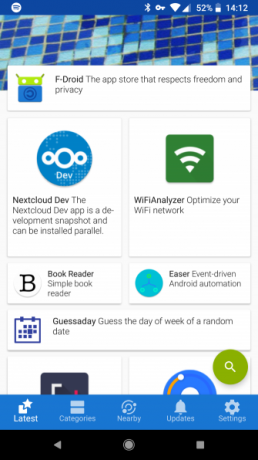
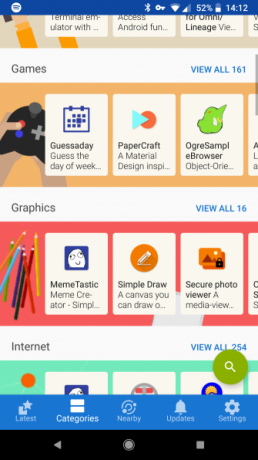
Trgovina F-Droid je za ljudi, ki so navdušeni nad Androidom zaradi njegovega odprtokodnega vidika in želite napravo brez Googla Kako uporabljati Android brez Googla: vse, kar morate vedetiŽelite uporabljati Android brez Googla? Brez Googla, brez problema. Tukaj je vodnik za uporabo Googla brez Googla v napravi Android, da si povrnete zasebnost. Preberi več . Ta trgovina vsebuje samo aplikacije, ki se distribuirajo pod licenco za odprto programsko opremo. Lahko zgrabite F-Droid APK neposredno z domače strani.
Glede na prednostne naloge ima F-Droid bistveno manjšo knjižnico kot konkurenčne trgovine z aplikacijami. Verjetno je, da zelo priljubljene aplikacije iz Googla Play tukaj ne bodo na voljo.
Medtem ko je poliran, je F-Droid v primerjavi z drugimi trgovinami z aplikacijami vizualno precej preprost. Vendar pa je brskanje po njem enostavno in upravljanje posodobitev ni težava. F-Droid ne bo shranil seznama vaših nameščenih aplikacij, do katerih lahko dostopate pozneje, vendar je ta dodana zasebnost del njegovega žrebanja.
Kako odstraniti aplikacije na Androidu
Ko namestite kopico aplikacij, se jih boste sčasoma želeli znebiti. Ne glede na to, ali morate sprostiti prostor v napravi ali želite odstraniti aplikacije, ki jih ne uporabljate več, je aplikacije enostavno odstraniti.
Samo pojdi na Nastavitve > Aplikacije (na Android 8 Oreo in novejših, Nastavitve > Aplikacije in obvestila > Ogled vseh aplikacij [X].). Tam boste videli seznam vseh aplikacij v vaši napravi, vključno z vnaprej nameščenimi aplikacijami. Povlečete lahko levo in desno, da preklopite na Nameščeno zavihek (ali uporabite spustni seznam za preklop Android Oreo), da vidite samo tiste, ki ste jih namestili.
Tapnite aplikacijo, da odprete njeno stran z informacijami. Izberite Odstrani in potrdite, da ga odstranite iz naprave.
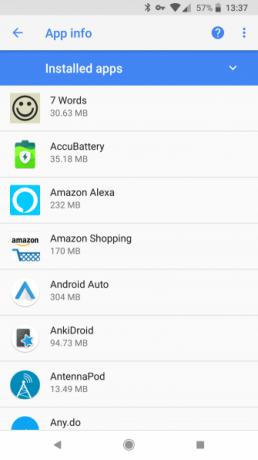
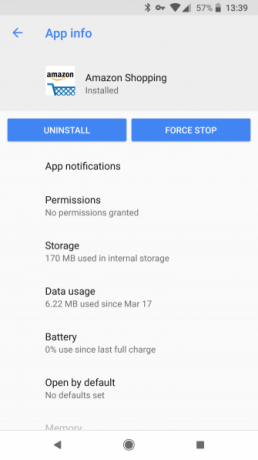
Na žalost ne morete odstraniti večine aplikacij, ki so bile priložene vaši napravi. Namesto tega lahko Onemogoči njim. To skrije njihove ikone iz predala za aplikacije in je dejansko enako kot odstranitev, čeprav ne sprosti prostora za shranjevanje.
Ta meni lahko tudi preskočite in odstranite aplikacije kar iz predala. Samo dolgo pritisnite na aplikacijo in poiščite Odstrani oz smeti ikona (odvisno od vaše različice Androida). Če to ne uspe, lahko izberete Info ali podobno, da skočite naravnost na stran z informacijami o aplikaciji.
Ne morem prenesti aplikacij na Android!
Včasih boš naletite na aplikacijo v Trgovini Play, vendar je ne morete prenesti. To se lahko zgodi iz različnih razlogov:
- Aplikacija je zasnovana samo za telefone ali tablice.
- Ni na voljo v vaši regiji.
- Vaši napravi manjka komponenta strojne opreme, ki jo aplikacija potrebuje.
- Aplikacija ni združljiva z vašo različico Androida ali proizvajalcem naprave.
- Nimate dovolj prostora za shranjevanje.
Tem se boste morda lahko izognili obidenje omejitev in neposreden prenos APK-ja Kako prenesti APK iz Google Play, da zaobidete omejitvePotrebujete namestiti datoteko APK za aplikacijo iz Googla Play? Pokrili smo te. Preberi več , vendar bodite previdni. Sporočila o nezdružljivosti se pojavijo z razlogom.
Pripravljeni ste za prenos aplikacij za Android
Izkazalo se je, da obstaja veliko načinov za namestitev aplikacij za Android. Nekateri proizvajalci, kot je Samsung, ponujajo celo svoje ločene trgovine, kot npr Galaxy aplikacije.
Toda Play Store ima največjo izbiro aplikacij za Android na enem priročnem mestu. Poleg tega je uporablja Google Play Protect da se prepričate, da ne boste namestili nobenih zlonamernih aplikacij. V redu bi se držali Googla Play, razen če potrebujete določeno izven njega.
Preveri naše nasvete in trike v trgovini Play Najboljši nasveti in triki v trgovini Google Play za uporabnike AndroidaTi nasveti in triki bodo spremenili način uporabe Trgovine Play. Preberi več za več.
Ben je namestnik urednika in vodja sponzoriranih objav pri MakeUseOf. Ima diplomo B.S. diplomiral iz računalniških informacijskih sistemov na Grove City College, kjer je diplomiral z odliko in z odliko. Uživa v pomoči drugim in je navdušen nad video igrami kot medijem.


